Hiện nay có rất nhiều những ứng dụng hỗ trợ việc ghép, nối video trên điện thoại nhưng nhiều người vẫn tin tưởng sử dụng sử dụng tính năng ghép video trên Capcut bởi sự tiện dụng cũng như hỗ trợ đầy đủ tính năng, hiệu ứng cho việc chỉnh sửa video.
- Cách ghép, chèn ảnh vào video trên Capcut đơn giản, dễ làm
- Cách cắt video trên CapCut đơn giản, nhanh chóng
- Cách ghép 2 video Capcut chạy song song
- Cách chèn, ghép nhạc vào ảnh trên Capcut đơn giản nhất
- Cách làm hiệu ứng chuyển cảnh trong Capcut
Capcut - ứng dụng hỗ trợ việc chỉnh sửa video chuyên nghiệp trên điện thoại. Với Capcut bạn có thể thỏa sức sáng tạo, thể hiện đam mê của mình trong việc edit video bằng cách tua ngược video Capcut, ghép chèn ảnh vào video trên Capcut ,.. hay đặc biệt hơn là ghép video trên Capcut để tạo ra video màn nhãn về mặt thị giác với các hiệu ứng chuyển cảnh đỉnh cao, hoặc các video giải trí hài hước. Còn chần chờ gì nữa mà không sử dụng Capcut ngay để ghép video thôi nào.
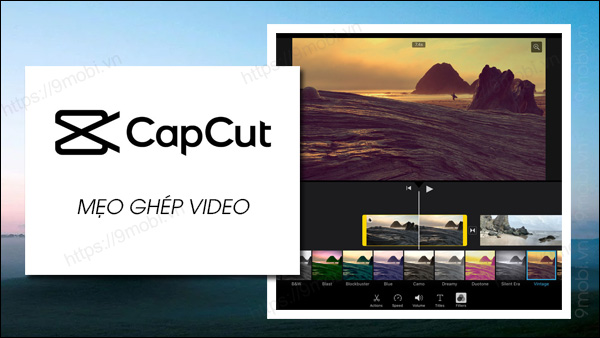
Cách ghép video Capcut
Hướng dẫn ghép video trên Capcut
Tải app Capcut về thiết bị Android, iOS tại đây:
- Download Capcut cho Android
- Download Capcut cho iPhone
Bước 1: Mở ứng dụng Capcut, mở video trong danh sách Chỉnh sửa hoặc tạo Dự án mới.
Bước 2: Nhấn biểu tượng dấu (+).
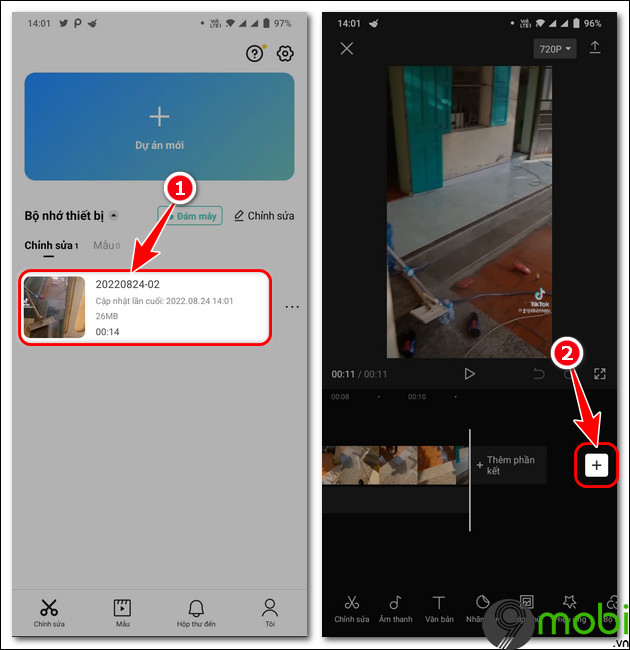
Bước 3: Chọn video bạn muốn ghép => Ấn Thêm.
Bước 4: Có thể sử dụng thêm các Hiệu ứng để chuyển giao giữa các video mượt mà hơn.
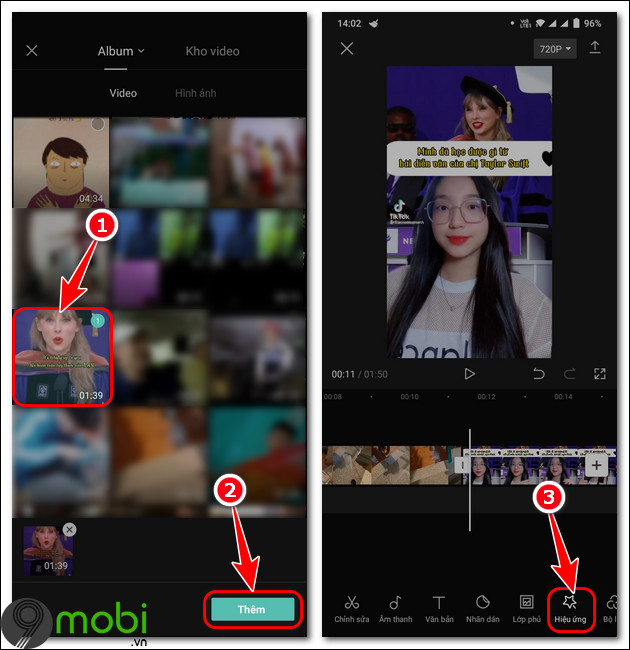
Bước 5: Vào Hiệu ứng video => Chọn kiểu hiệu ứng => Ấn biểu tượng (v).
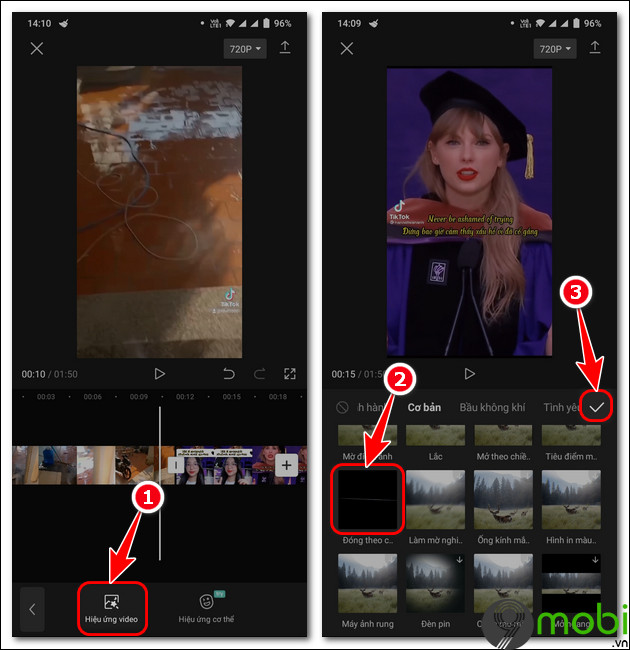
Bước 6: Chỉnh sửa thời gian xuất hiện hiệu ứng bằng cách thu/kéo 2 đầu hiệu ứng.
Bước 7: Sau khi ghép video hoàn tất, nhấn biểu tượng mũi tên đi lên để xuất video.
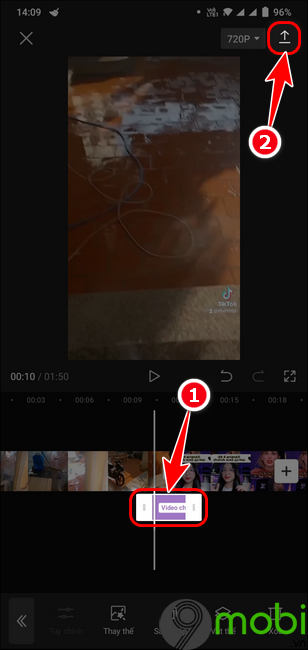
https://9mobi.vn/cach-ghep-video-tren-capcut-30475n.aspx
Chỉ với vài bước đơn giản và dễ thực hiện là bạn đã có thể ghép video trên Capcut. Và nếu như bạn cảm thấy vô cùng ưng ý với video vừa ghép thì có thể đăng video lên Capcut để chia sẻ nó đến tất cả mọi người và biết đâu lại trở thành 1 trong những Top Creator trên Capcut.